안녕하세요,
이번 포스팅에서는 기초 중에 기초, 파일 변환법에 관해 알아보도록 하겠습니다.
아무리 기초적인 작업이라도 방법을 모르면 할 수 없겠죠?

기본적으로 벡터 파일과 래스터 파일은 서로 rasterize(벡터->래스터) 및 polygonize(래스터->벡터)가 가능합니다.
종종 GIS 작업을 하다보면 벡터 레이어에만 적용 가능한 기능이 있고 반대로 래스터 레이어에만 작용 가능한 기능이 있습니다.
이 때 사용 가능한 유용한 기능이 rasterize 및 polygonize 기능입니다.
다만, 정보값이 많아 크기가 큰 파일들은 변환하는 데 시간이 굉장히 많이 걸리기도 하고 소프트웨어 자체에 랙을 가져다 주기도 하기 때문에 무조건적인 확장자 변환은 때때로 효율적이지 않은 선택이 되기도 합니다.
보통 행정구역을 포함한 공간 경계 지도는 벡터 파일이 많은데요.
만약 가지고 있는 행정구역 지도가 shapefile이 아니라 raster file이라면 지도 자체에 스타일을 적용시키고 시각화하는 데에는 문제가 없을 수 있으나 지난 포스팅에서 알아본 Zonal Statistics (자세한 내용은 다음 링크 참고: https://qgis-jaehee.tistory.com/16) 과 같은 기능을 활용해야 하는 상황이라면 문제가 될 수 있습니다.
Zonal Statistics 기능은 공간 정보가 벡터 레이어일 경우에만 활용할 수 있기 때문입니다.
그럼 아래 예시를 통해 벡터 및 래스터 파일 간 확장자 변환 방법을 구체적으로 알아보겠습니다.
먼저, tif 포맷으로 국경 데이터를 제공하는 아래 웹사이트에서 파푸아뉴기니의 행정구역 지도를 다운로드 해보겠습니다.
https://hub.worldpop.org/geodata/summary?id=24680
WorldPop :: Administrative Areas
The dataset is available to download in Geotiff format at a resolution of 3 arc-second (approximately 100m at the equator). The projection is Geographic Coordinate System, WGS84. Grid cell values represent incremental, globally unique, numerical identifier
hub.worldpop.org
QGIS 메인 화면에 다운로드된 파일을 드롭다운해주세요.
아래와 같이 희미한 지도가 들어온 것을 확인하실 수 있습니다.

그럼 이제 상단 메뉴 바에서
Raster > Conversion > Polygonize (Raster to Vector) 경로를 찾아가주세요.

아래와 같은 창이 뜨면
Input layer: png_subnational_admin_2000_2020
파일을 선택해주신 후 "Run" 버튼을 눌러주세요.

작은 나라인데도 변환하는 데 시간이 꽤 걸립니다.
동아시아 국가 전체를 작업할 당시에는 프로그램을 밤새 돌려놓고 자버렸던 기억도 있네요.
몇 분간 기다리신 후에 완료 메세지가 뜨는 창을 끄고 나면 아래와 같이 "Vectorized"라는 파일명의 새로운 레이어가 추가됩니다.
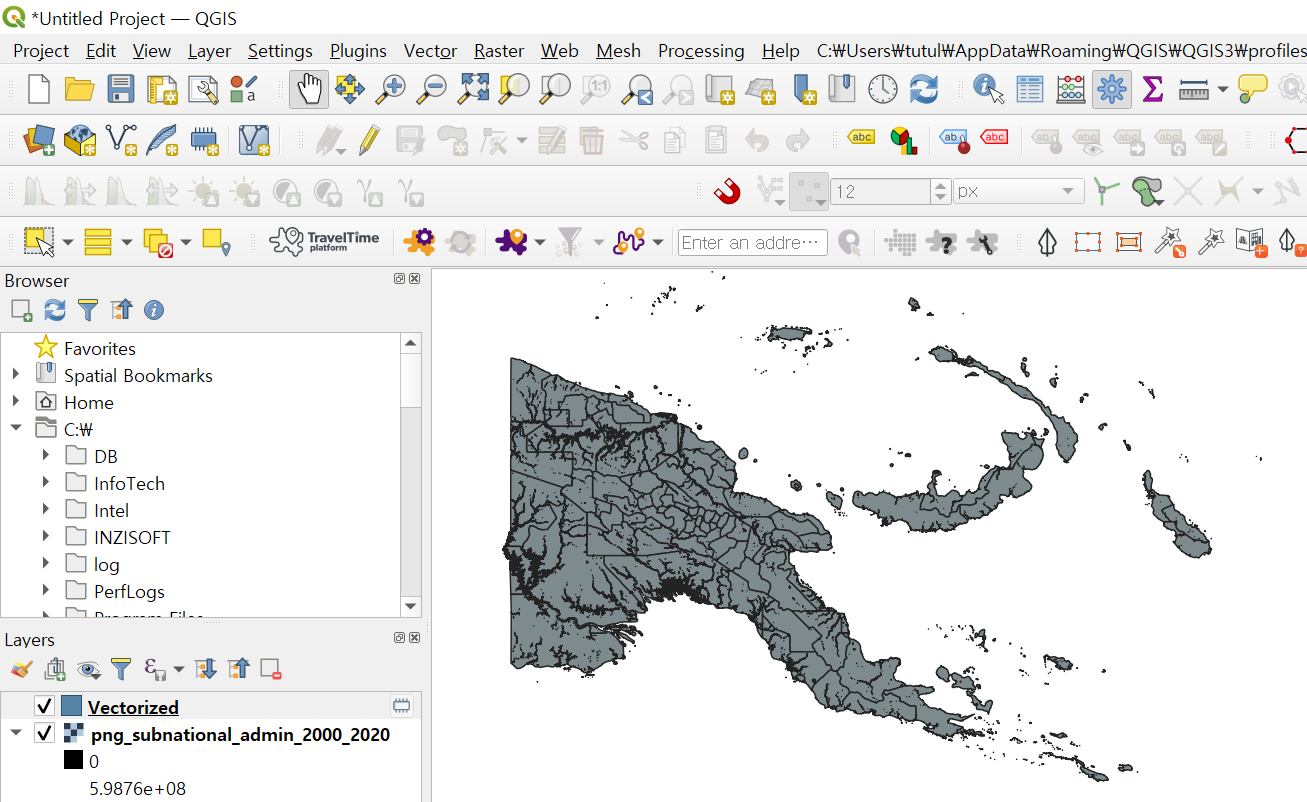
래스터 파일이 벡터 파일로 변환되었습니다.
그럼 다음 포스팅에서는 "래스터->벡터" 변환법에 관해 알아보도록 하겠습니다.
감사합니다!

'QGIS 국문 가이드 > QGIS 기초' 카테고리의 다른 글
| [QGIS 기초] 심볼 속성 변경 및 데이터 범례 설정 (2) | 2024.03.16 |
|---|---|
| [QGIS 기초] 필드 별 레이블(labels) 추가하기 (2) | 2022.10.12 |
| [QGIS 기초] Refactor fields 기능을 활용하여 필드 유형 변경하기 (1) | 2022.10.08 |
| [QGIS 기초] 대표적인 파일 확장자 소개 및 오픈 방법 (3) | 2022.10.03 |
| [QGIS 기초] 배경 지도 불러오기 (구글맵, OpenStreetMap 등) (0) | 2022.10.03 |




댓글